reklama
Jsem opět zapnutý a vypnutý uživatel Picasa ( verze softwaru pro stolní počítače, ne webová alba). Pokaždé, když se k tomu stále vracím, připomněl jsem si, jak skvělá je aplikace, proč by měla zůstat na mém počítači a proč by měla být zapnutá všichni jsou počítač.
Google dělá věci dobře a některé dělají opravdu studna. Picasa je jedním z těch, které se jim opravdu daří, a pokud v počítači děláte hodně obrázků a úprav, měli byste Picasa používat ve výchozím nastavení. Prohlížení a úpravy obrázků posouvá zcela novou úroveň a nabízí spoustu dalších funkcí kromě toho, že vám umožní prohlížet vaše fotografie.
Zde je pět triků a tipů Google Picasa, které jsem našel opravdu dobře a ty, které pravděpodobně používám často.
Změňte velikost obrázků správně pro snímky
Mám ve zvyku zarámovat spoustu mých dobrých obrázků na zdi, ale jiné programy pro úpravu obrázků se nezdají být schopny správně upravit velikost fotografie. I když zadáte přesnou velikost, kterou chcete, obrázek se zdá být příliš velký nebo příliš malý. Pak to musíte začít řezat (pokud je příliš velký) nebo mít velké mezery v rámu (pokud je příliš malý).
Ale u aplikace Picasa tento problém nemáte. Když změníte velikost obrázku, získá nová měření přesně hned, hned.

Stačí přejít na fotografii a poté stisknout vytisknout knoflík. To vám pak dá k dispozici různé velikosti.
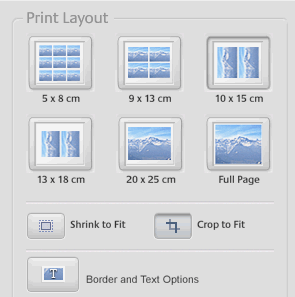
Poskytují vám možnost přidat k obrázku ohraničení v části „Možnosti ohraničení a textu“. Vyberte, kolik kopií obrázku chcete a snaží se je všechny umístit na stejnou stránku (v závislosti na velikosti). Poté vyberte požadovanou velikost a vypněte ji na tiskárně. Velmi snadné.
Proměňte své fotografie na okamžitou webovou stránku HTML
Toto je velmi užitečné, pokud byste chtěli nahrát své fotografie na web, ale nejste si příliš jistí HTML dovednosti 8 skvělých efektů HTML, které může kdokoli přidat na své webové stránkyNemusíte znát CSS nebo PHP, abyste si vytvořili fantastický web. Pomocí těchto skvělých triků HTML můžete vytvářet úžasné efekty. Přečtěte si více .
Vyberte obrázky, které chcete na své stránce, kliknutím na první a poté pomocí levé a pravé šipky vyberte zbytek. Pak jděte na Složka–> Exportovat jako stránku HTML a budete dotázáni na několik možností:
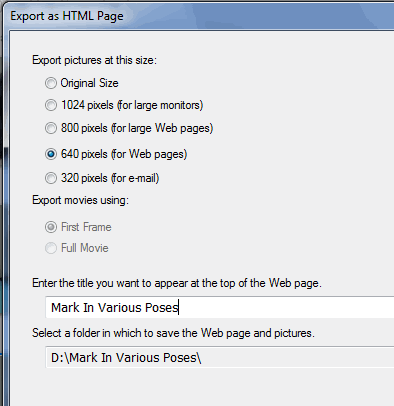
Proveďte výběr a poté se zobrazí dotaz, jaký typ stránky chcete:
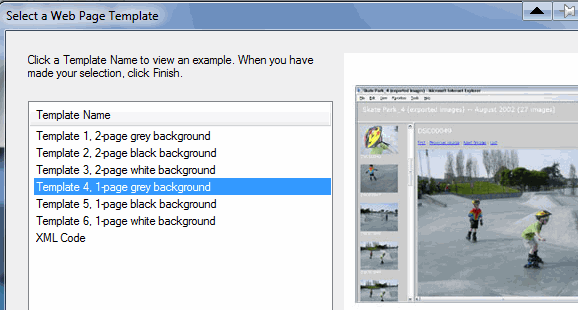
Poté, co si vyberete, Picasa poté stránku rychle vytvoří a otevře ji v prohlížeči. Pokud se vám líbí to, co vidíte, uložte stránku do svého počítače na stránce Soubor–> Uložit stránku jako v nabídce prohlížeče:
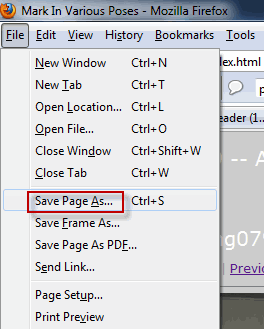
Pošlete fotografie přímo do služby Blogger
 Nyní, když jsem znovu začal používat službu Blogger, bude toto užitečné zejména tehdy, když chci rychle odeslat své snímky na svůj blog.
Nyní, když jsem znovu začal používat službu Blogger, bude toto užitečné zejména tehdy, když chci rychle odeslat své snímky na svůj blog.
Stačí dvakrát kliknout na fotografii, kterou chcete poslat na svůj blog, a stisknout BlogThis! tlačítko dole.
Otevře se okno pro přihlášení do služby Blogger (pokud ještě nejste přihlášeni). Přihlaste se pomocí svého účtu Google a po přihlášení získáte možnosti velikosti a poté možnost napsat vedle textu nějaký text.
Pak stiskněte „Publikovat příspěvek“Jako byste to udělali v jakémkoli běžném příspěvku na Bloggeru. Obrázek se poté okamžitě objeví na vaší stránce blogu. Není třeba čekat.
Proměňte své obrázky v koláž - poté na plochu
Tenhle je opravdu super. Už jsme se zabývali jak udělat koláž na počítači Jak si v počítači vytvořit kreativní koláž s tvarovou koláží (Windows) Přečtěte si více dříve, ale metoda Picasa je opravdu docela snadná.
Znovu zvýrazněte fotografie pomocí myši a poté přejděte na Vytvořit–> Koláž obrázků. Vaše obrázky se poté zobrazí jako jeden ze stylů koláže a budete mít možnost vyzkoušet jiné.
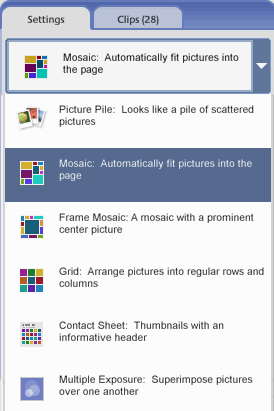
Po vytvoření koláže existuje možnost, jak vytvořit svůj výtvor na tapetu plochy.
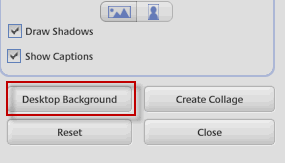
To způsobí, že moje přítelkyně skočí, když přijde domů a najde mě na ploše!
Proměňte fotografie na filmové prezentace s hudbou a poté nahrajte na YouTube
V sobotu jsem byl na svatbě a přátelé nevěsty a ženicha chtěli ukázat prezentaci nevěsty a ženicha v různých fázích jejich vztahu. Softwarový program, který používali k hraní pořadu ze svého notebooku, však přestal fungovat. Při pohledu na to, jak Picasa snadno dělá prezentace filmů s hudbou, mohli to místo toho použít.
 Je pravda, že to neznamená, že by Oskar udělal něco hodného, ale pokud hledáte způsob, jak ukázat fotografie spolu s trochou hudby (nebo žádnou hudbu, pokud dáváte přednost), pak to funguje perfektně.
Je pravda, že to neznamená, že by Oskar udělal něco hodného, ale pokud hledáte způsob, jak ukázat fotografie spolu s trochou hudby (nebo žádnou hudbu, pokud dáváte přednost), pak to funguje perfektně.
Vložte všechny fotografie, které chcete v prezentaci, do své vlastní složky. V aplikaci Picasa jsou v horní části každé složky možnosti. Jeden z nich je Vytvořit filmovou prezentaci. Ujistěte se, že obrázky jsou ve složce ve správném pořadí, jak chcete, aby se zobrazovaly v prezentaci (stačí je pojmenovat) picture1.jpg, picture2.jpg….. nebo něco podobného)
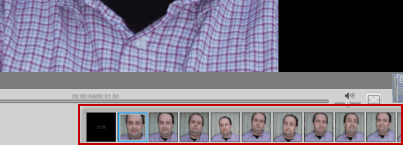 Kliknutím na „Vytvořit filmovou prezentaci“Umístí obrázky ve složce do přímky s obrazovkou nad ní, abyste si mohli prohlédnout, co jste vytvořili.
Kliknutím na „Vytvořit filmovou prezentaci“Umístí obrázky ve složce do přímky s obrazovkou nad ní, abyste si mohli prohlédnout, co jste vytvořili.
Vlevo nahoře máte také možnost přidat hudbu. Jednoduše přejděte do umístění hudebního souboru v počítači a vyberte jej. Potom pod ním vyberte svůj „přechodový styl“, kterým chcete, aby se obrázky na obrazovce změnily. Chcete, aby zmizely? Nebo řezat z jednoho na druhého? Posun a přiblížení? Můžete si vybrat z několika možností.
Pak můžete stisknout zelenou „hrát si”Pro spuštění prezentace. Pro dosažení maximálního efektu přejděte na celou obrazovku. Pokud jste se svou prezentací opravdu spokojeni, Picasa vám dokonce umožňuje nahrát svůj výtvor na YouTube, aby si ho mohli zobrazit všichni ostatní.
Takže to je těch pět funkcí, které na mě vyskočily. Chtěl jsem udělat geotagging svých fotek z Picasy do Google Earth, ale z nějakého důvodu to pro mě nefungovalo. Picasa mi řekla, že si musím stáhnout Google Earth jako první, ale už jsem ji měl! Takže když konečně uvedu tuto funkci do provozu, mohu o tom napsat v samostatném článku.
V minulosti jsme udělali docela málo článků Picasa o MakeUseOf. Zde je několik, jak opravit vaši aplikaci Picasa:
- Jimova pětidílná úvodní série pro Picasu - část Dva Úvod do aplikace Google Picasa: Zobrazení, složky a panely nástrojů Přečtěte si více , Tři Jak upravit fotografie v aplikaci Google Picasa Přečtěte si více , Čtyři Jak používat speciální efekty na obrázky v aplikaci Google Picasa Přečtěte si více .
- Deset tipů pro lepší správu fotografií pomocí aplikace Google Picasa 10 tipů pro lepší správu fotografií pomocí aplikace Google Picasa Přečtěte si více - Shankare
- Pošlete své fotografie do svého webového alba Picasa pomocí e-mailu Pošlete své fotografie do svého webového alba Picasa pomocí e-mailu Přečtěte si více - Saikat
- Jak používat rozpoznávání obličeje ve webových albech Picasa Jak používat rozpoznávání obličeje ve webových albech Picasa Přečtěte si více - Tim
Které funkce aplikace Picasa se vám nejvíce líbí? Dejte nám vědět v komentářích.
Picasa
Mark O'Neill je novinář na volné noze a bibliofil, který publikuje věci od roku 1989. Po dobu 6 let byl šéfredaktorem MakeUseOf. Nyní píše, pije příliš mnoho čaje, zápasí se psem a píše ještě víc. Najdete ho na Twitteru a Facebooku.